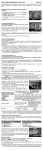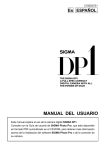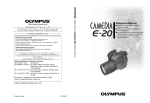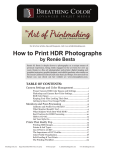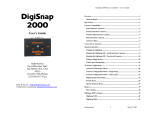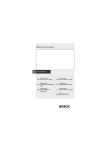Transcript
INSTRUCTION POUR LE CHANGEMENT DE FONCTION DU DP1 avec le firmware version 2.00 F La fonction suivante est ajoutée au DP1 avec la mise à jour du firmware (Firmware version 2.00). 2 1 MODIFICATION DES INFORMATIONS SUR LE MONITEUR COULEUR. 1. Si [Auto] est sélectionné depuis le sous-menu [Réglage ISO], ”ISO AUTO” s'affiche. 2. Si [ Auto ] est sélectionné depuis le sous - menu [Balance des blancs], ”AWB” s'affiche. 3. L'emplacement de l'icône d'Autobracketing est déplacée en haut à gauche 4. Une échelle de distance en pieds (ft) est ajoutée en mode MF 3 FONCTION ADDITIONNELLE .3 Personnalisation de la fonction du bouton Zoom Il est possible d’affecter une fonctionnalité telle que [ Réglage ISO ] du menu [ Paramètres de prise de vue ] aux touches (Zoom numérique). Les fonctions disponibles sont au nombre de 15; Fonctions exclues [Espace colorimétrique] du menu [ Paramètres de prise de vue] (P.28-29 du mode d’emploi) et la fonction OFF (indisponible). Si la version Ver.1.04 ou supérieur du firmware est installée, le sous-menu [ Zoom numérique ] ne sera pas affiché dans le menu [ Paramètres de prise de vue]. Pour utiliser le zoom numérique, sélectionnez [Zoom numérique] depuis le sous-menu [Paramétrage bouton Zoom]. Pour paramétrer une fonction : 4 1. Appuyez sur le bouton . 2. Appuyer sur la touche pour ouvrir le menu [ Réglages ]. 3. Sélectionnez le sous-menu [Paramétrage bouton Zoom] en utilisant les touches et appuyez sur 4. Utilisez les touches pour sélectionner le paramétrage désiré et appuyez sur . Paramétrage des deux touches CHANGEMENT D’INFORMATIONS DE VISUALISATION En mode de visualisation agrandie, le taux d’agrandissement est affiché. Dans le cas d’un taux d’agrandissement de 2.5, du moniteur. X2.5 s’affiche dans le coin supérieur gauche FONCTION ADDITIONNELLE .1 L'affichage Quadrillage est ajouté sur le moniteur couleur pour la prise d'image fixe. (Avec la version 2.00, le mode Quadrillage s'affiche avec les icônes et il n'est pas possible de les masquer tant que le mode Quadrillage est sélectionné) Veuillez vous reporter à la page 32 du mode d'emploi. Il est possible d'afficher le quadrillage en appuyant sur le bouton . En mode image fixe, chaque pression sur le bouton , le moniteur affiche les éléments suivants : Affichage des icônes → Quadrillage → Masquage des icônes → Moniteur ACL inactif → • • • Remarque: Le quadrillage n'est pas disponible en mode MF, ni en mode vidéo. FONCTION ADDITIONNELLE .2 Ajout de la sensibilité 50 ISO La sensibilité 50 ISO procure des résultats exceptionnels en termes de finesse des détails et de niveau de bruit numérique. Veuillez vous reporter à la page 53 du mode d'emploi pour le "REGLAGE DE LA SENSIBILITE" Paramétrage touche W Paramétrage touche T Il est possible d’attribuer des fonctions différentes aux touches Le paramétrage changera par pression sur la touche concernée. . et . 5. Utilisez les touches pour naviguer dans l’image et sélectionner l’icône souhaitée, appuyez ensuite sur le bouton pour valider le paramètrage. La disponibilité des paramètres modifiables dépend du mode de prise de vue. (Les paramètres inaccessibles seront représentés par des icônes grisées). Selon la fonction choisie, le paramétrage changera par suivant le détail pression sur les touches ci-dessous : Paramétrage des deux touches Paramétrage touche W / Paramétrage touche T Réglage ISO, Taille de l’image, L’option correspondante à l’icône sélectionnée sera changée. Qualité d’image, (Exemple) Qualité d’image Balance des blancs*, Couleur, Type de déclenchement, FINE ↔ NORM ↔ BASIC ↔ RAW FINE → NORM → BASIC → RAW Mode de mesure Auto Bracketing, Contraste, Netteté, Saturation Image avec son Zoom numérique La valeur de réglage est positionnée à côté de l’icône sélectionnée peut être modifiée. La valeur restera affichée pendant deux secondes après le réglage, ensuite seule l’icône restera affichée. (Si la valeur de réglage est nulle, l’icône disparaîtra du moniteur couleur). OFF (icône cachée) ↔ ON ( ) Appuyez sur la touche pour augmenter le Appuyez sur la touche pour agrandir taux d’agrandissement. Si le taux pour diminuer le d’agrandissement maximum est atteint, une ou sur la touche nouvelle pression sur la touche entrainera le zoom. retour au taux d’agrandissement original. La zone de mise au point sera changée comme suit : Remarques: La sensibilité 50 ISO possédant une moindre dynamique, les zones très claires et les zones saturées peuvent être surexposées. Le réglage de l'exposition doit être déterminé avec soin. Si les résultats ne sont pas satisfaisants, veuillez procéder à une correction d'exposition en réduisant l'ouverture (sous-exposition) pour une meilleure protection des zones claires. En mode [Auto] , la sensibilité ne passera pas à 50 ISO automatiquement. Quelle que soit la version du firmware, la sensibilité est fixée à 100 ou 200 ISO en prise de vue normale, et à 100, 200 ou 400 ISO en photographie au flash. Il est possible d’attribuer la même fonction aux deux touches Le paramétrage changera par pression sur les touches . Zone AF *Quand le paramétrage d’une balance des blancs personnalisée est sélectionné , c’est l’ajustement personnel précédent qui est utilisé. Pour effectuer un nouvel ajustement de la balance des blancs, veuillez suivre la procédure P.52 relative au “Paramétrage d’une balance des blancs personnalisée”.